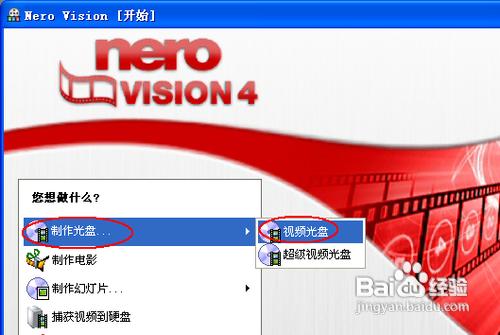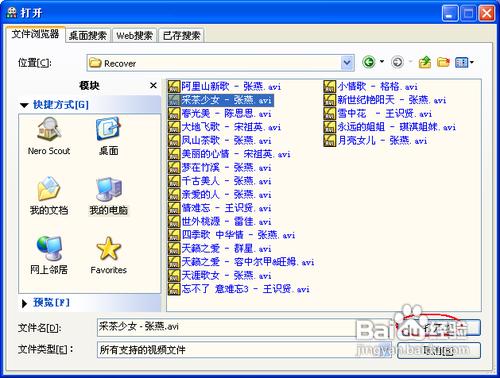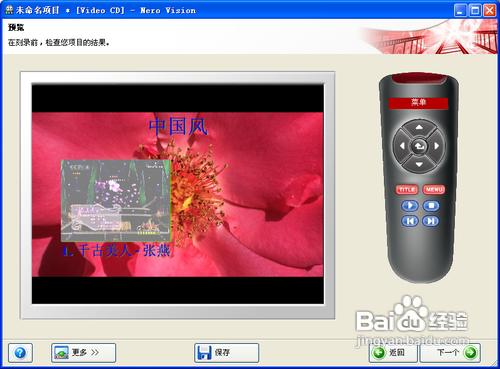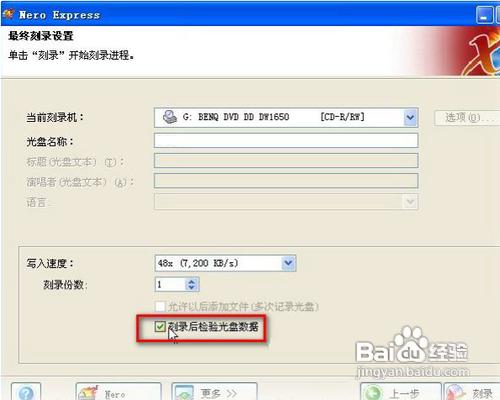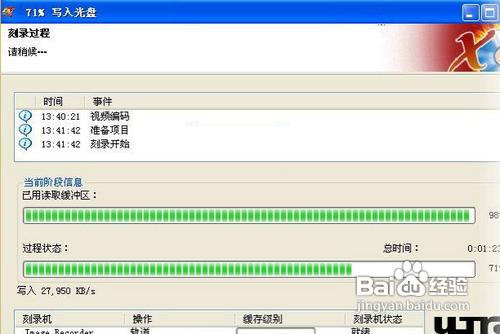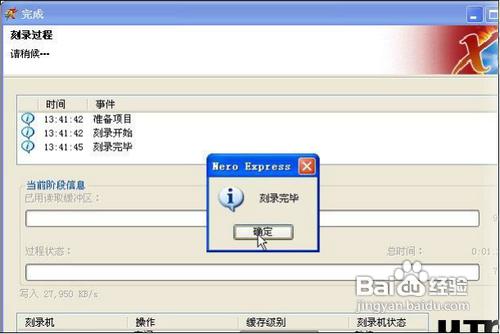現在的光碟容易比較大,尤其是DVD的至少4.7G,但很多時候也公不夠用。可以用更大的,如8G的。現在20G或更大的BD光碟都很常了。這普通DVD裝置還是隻能讀取DVD或CD光碟,在未更新補丁的XP下也不能讀取BD光碟,就算打了補丁XP也不能燒錄BD,所以咱這裡再解如何燒錄DVD吧。
工具/原料
電腦
燒錄機
NERO
方法/步驟
先開啟Nero軟體。點選“開始”選單,選擇“所有程式”,再選擇“Nero 7 Ultra Edition”,再從彈出的子選單中選擇“Nero StartSmart”:
在開啟的Nero視窗介面中,選擇到“照片和視訊”欄,再點選其中的“製作自己的DVD視訊”:
此時會開啟“Nero Vision”介面。選擇左側的“製作光碟...”,再選擇“視訊光碟”:
在彈出的“未命名專案”視窗中,單擊右側的“新增視訊檔案...”:
接下來選擇需要的視訊檔案。選擇好所需視訊後點擊“開啟”即可:
視訊新增完成後,會返回“未命名專案”視窗中:
轉換完成後會自動切換到“選擇選單”介面,單擊“下一步”按鈕繼續:
其實在這裡我們可以單擊“編輯選單”編輯符合我們自己的光碟內容瀏覽格式、風格:
單擊“下一步”按鈕後進入到“預覽”介面,單擊“下一步”按鈕繼續:
在最後的步驟中我們可以給光碟設定名稱等操作,然後單擊“燒錄”按鈕即可:
在彈出的“最終燒錄設定”介面中,我們需要選擇燒錄機,單擊“燒錄”按鈕即可:
單擊“燒錄”按鈕後進入正式的刻錄過程,期間有轉碼和寫入過程:
燒錄完成後,光碟機會自動彈出,同時軟體會提示燒錄完成: